1.定位断点

按钮:Show Execution Point (Alt+F10)
作用:定位到正在执行的断点处,并且在断点所在行进行高亮展示
2.步过:逐行执行(不进入方法)
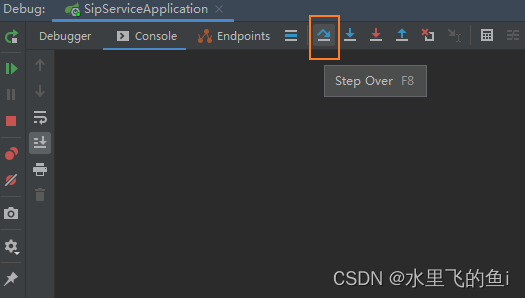
按钮:Step Over (F8)
作用:逐行执行,不进入方法
3.步入:逐行执行(进入【自定义】方法)
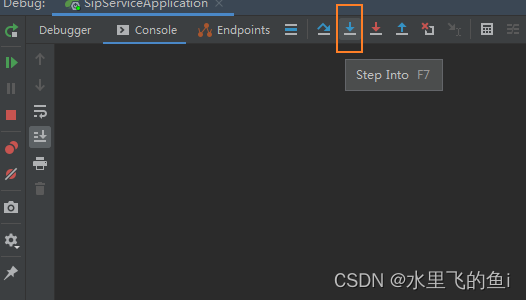
按钮:Step Into (F7)
作用:逐行执行,遇到自定义方法后进入
4.强步入:逐行执行(进入【所有】方法)

按钮:Force Step Into (Alt+Shift+F7)
作用:逐行执行,遇到自定义方法后进入;遇到其他类库的方法也进入
5.步出:执行并跳出当前方法(回到调用处)

按钮:Step Out (Shift+F8)
作用:执行完当前方法,并跳出该方法,回到该方法调用处
6.回退:停止执行当前方法并跳出(回到调用处)
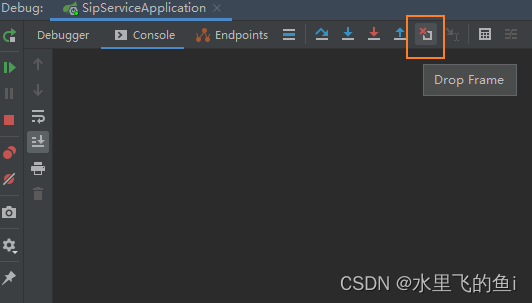
按钮:Drop Frame
作用:不执行完当前方法,并跳出该方法,回到该方法调用处
注意:仅限于,当前方法还没有调用完,可以再次debug一次;但是对于数据库增删改操作无法回退
7.跳转至光标处执行
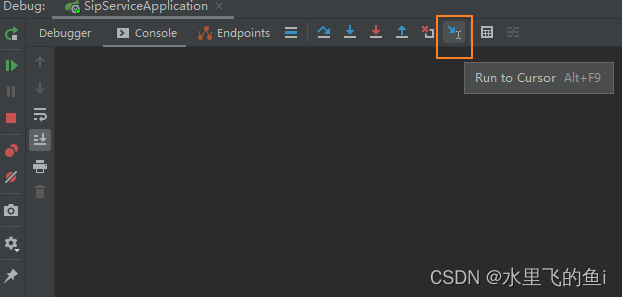
按钮:Run to Cursor (Alt+F9)
作用:将debug执行位置跳转到光标位置,然后继续debug
注意:只能往后面跳,如果光标在debug执行位置前面,就会终止debug
8.表达式计算
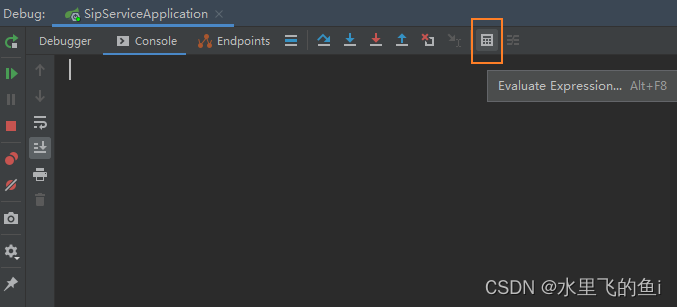
按钮:Evaluate... (Alt+F8)
作用:获取、计算已经debug过的参数的值,包含表达式、方法等
9.放行、恢复程序
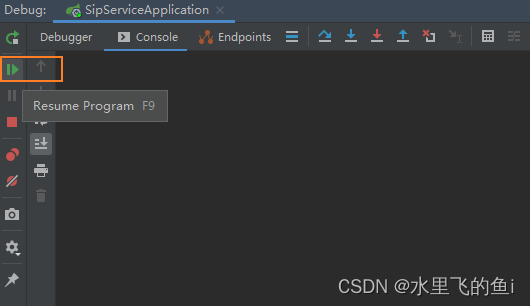
按钮:Resume Program (F9)
作用:放行程序;或有多个断点时使用可直接跳转到下一个断点的位置
10.停止debug
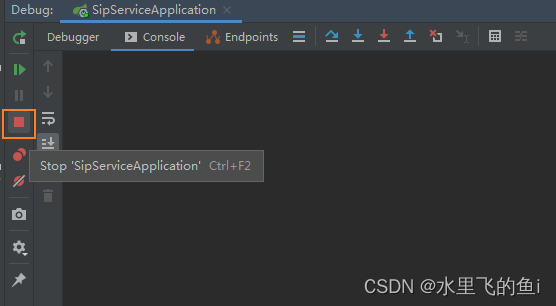
按钮:Stop (Ctrl+F2)
作用:停止debug,会继续执行完程序
11.显示所有断点
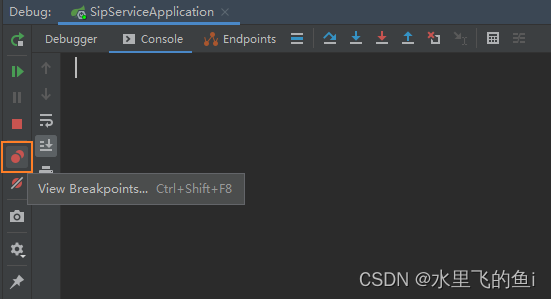
按钮:View BreakPoints (Ctrl+Shift+F8)
作用:可查看所有断点并进行相关设置操作
12.禁用断点
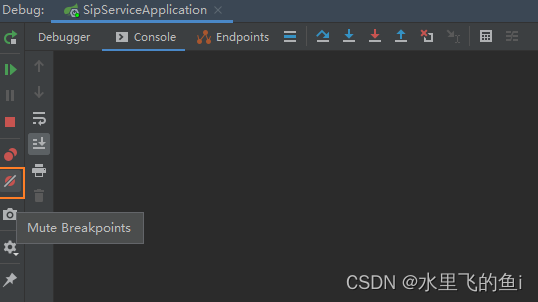
按钮:Mute BreakPoints
作用:禁用所有断点,放行程序






















 1万+
1万+











 被折叠的 条评论
为什么被折叠?
被折叠的 条评论
为什么被折叠?








